Word是我们工作的时候会使用到的工具,有些用户软件中显示的是兼容模式,虽然能够正常的编辑内容,可是很多功能却不能够使用,我们只需要切换成正常模式,就可以恢复功能使用,为了方便大伙进行操作,今日的软件教程就来为大伙分享详细的操作步骤吧。
操作方法如下:
1、首先建立一个文档并双击打开,可以看到这是“兼容模式”。
360浏览器如何开启桌面搜索栏?360浏览器桌面搜索栏启动教程
在360浏览器中,有一个桌面搜索栏功能,用户们可以直接在桌面搜索进行使用,快速的查看需要的内容,这个功能很多的用户都不清楚应该如何使用,针对这个问题,本期的软件教程就来为大伙解答详细的设置步骤,有需要的用户可以按照正文的内容进行操作使用。
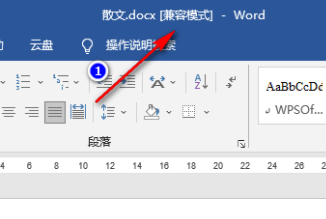
2、接着点击左上角的“文件”。
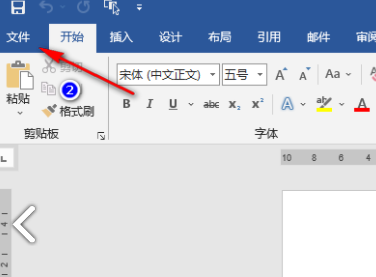
3、随后点击新界面左侧栏中的“信息”选项。
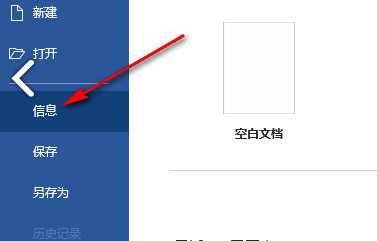
4、在打开的窗口界面中,点击“兼容模式”选项。
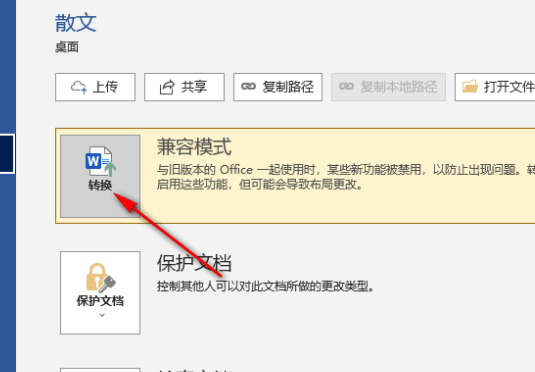
5、最后在弹出的提示窗口中点击“确定”就可以了。
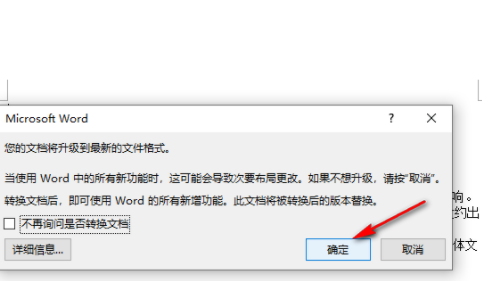 本篇电脑技术文章《Word怎么切换成正常模式?Word兼容模式修改为正常模式教程》由下载火(xiazaihuo.com)系统之家网一键重装软件下载平台整理发布,下载火系统重装工具网可以一键制作系统启动盘,也可在线一键重装系统,重装好的系统干净纯净没有预装软件!
本篇电脑技术文章《Word怎么切换成正常模式?Word兼容模式修改为正常模式教程》由下载火(xiazaihuo.com)系统之家网一键重装软件下载平台整理发布,下载火系统重装工具网可以一键制作系统启动盘,也可在线一键重装系统,重装好的系统干净纯净没有预装软件!edge浏览器桌面图标显示异常怎么办?
edge浏览器受到了很多用户们的喜爱,但是也有不少的用户们表示edge浏览器桌面图标显示异常怎么办?用户们可以直接的点击设置下的系统选项界面来进行设置就可以了。下面就让本站来为用户们来仔细的介绍一下edge浏览器桌面图标显示异常详解吧。





